excel表格导入通讯录的教程
如何使用Excel进行数据导入和导出
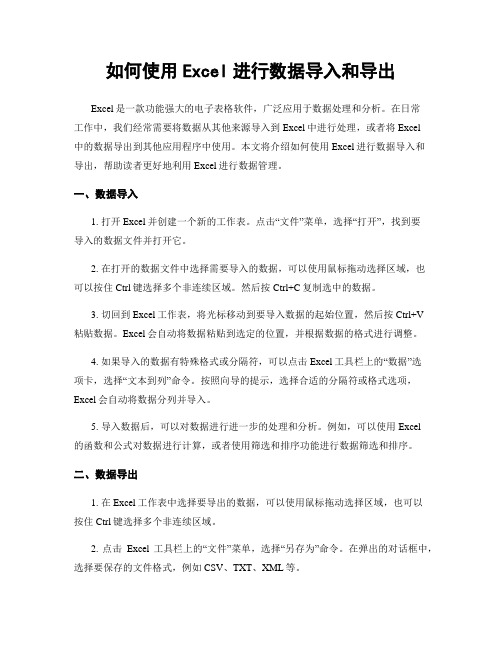
如何使用Excel进行数据导入和导出Excel是一款功能强大的电子表格软件,广泛应用于数据处理和分析。
在日常工作中,我们经常需要将数据从其他来源导入到Excel中进行处理,或者将Excel中的数据导出到其他应用程序中使用。
本文将介绍如何使用Excel进行数据导入和导出,帮助读者更好地利用Excel进行数据管理。
一、数据导入1. 打开Excel并创建一个新的工作表。
点击“文件”菜单,选择“打开”,找到要导入的数据文件并打开它。
2. 在打开的数据文件中选择需要导入的数据,可以使用鼠标拖动选择区域,也可以按住Ctrl键选择多个非连续区域。
然后按Ctrl+C复制选中的数据。
3. 切回到Excel工作表,将光标移动到要导入数据的起始位置,然后按Ctrl+V粘贴数据。
Excel会自动将数据粘贴到选定的位置,并根据数据的格式进行调整。
4. 如果导入的数据有特殊格式或分隔符,可以点击Excel工具栏上的“数据”选项卡,选择“文本到列”命令。
按照向导的提示,选择合适的分隔符或格式选项,Excel会自动将数据分列并导入。
5. 导入数据后,可以对数据进行进一步的处理和分析。
例如,可以使用Excel的函数和公式对数据进行计算,或者使用筛选和排序功能进行数据筛选和排序。
二、数据导出1. 在Excel工作表中选择要导出的数据,可以使用鼠标拖动选择区域,也可以按住Ctrl键选择多个非连续区域。
2. 点击Excel工具栏上的“文件”菜单,选择“另存为”命令。
在弹出的对话框中,选择要保存的文件格式,例如CSV、TXT、XML等。
3. 在保存文件对话框中选择保存的位置和文件名,并点击“保存”按钮。
Excel会将选定的数据导出为指定格式的文件,并保存到指定位置。
4. 导出数据后,可以将数据文件导入到其他应用程序中使用。
例如,可以将CSV文件导入到数据库或其他数据分析工具中进行进一步的处理和分析。
5. 如果需要导出的数据有特殊要求,例如需要按照特定的格式或模板导出,可以使用Excel的宏或自定义脚本来实现。
excel表格导入通讯录的教程
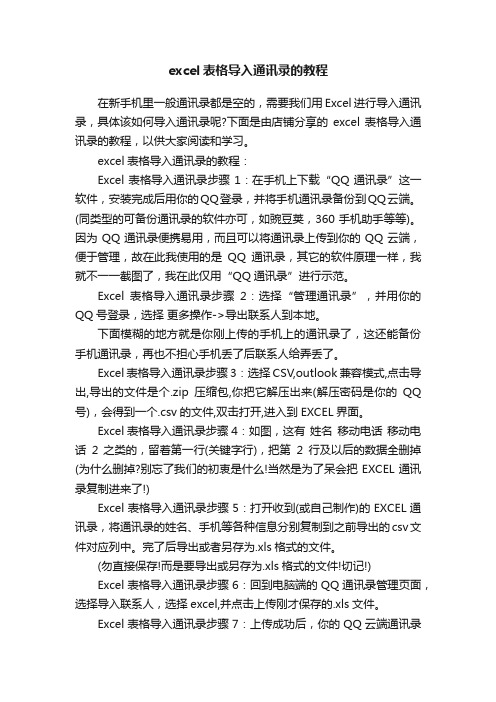
excel表格导入通讯录的教程在新手机里一般通讯录都是空的,需要我们用Excel进行导入通讯录,具体该如何导入通讯录呢?下面是由店铺分享的excel表格导入通讯录的教程,以供大家阅读和学习。
excel表格导入通讯录的教程:Excel表格导入通讯录步骤1:在手机上下载“QQ通讯录”这一软件,安装完成后用你的QQ登录,并将手机通讯录备份到QQ云端。
(同类型的可备份通讯录的软件亦可,如豌豆荚,360手机助手等等)。
因为QQ通讯录便携易用,而且可以将通讯录上传到你的QQ云端,便于管理,故在此我使用的是QQ通讯录,其它的软件原理一样,我就不一一截图了,我在此仅用“QQ通讯录”进行示范。
Excel表格导入通讯录步骤2:选择“管理通讯录”,并用你的QQ号登录,选择更多操作->导出联系人到本地。
下面模糊的地方就是你刚上传的手机上的通讯录了,这还能备份手机通讯录,再也不担心手机丢了后联系人给弄丢了。
Excel表格导入通讯录步骤3:选择CSV,outlook兼容模式,点击导出,导出的文件是个.zip压缩包,你把它解压出来(解压密码是你的QQ 号),会得到一个.csv的文件,双击打开,进入到EXCEL界面。
Excel表格导入通讯录步骤4:如图,这有姓名移动电话移动电话2 之类的,留着第一行(关键字行),把第2行及以后的数据全删掉(为什么删掉?别忘了我们的初衷是什么!当然是为了呆会把EXCEL通讯录复制进来了!)Excel表格导入通讯录步骤5:打开收到(或自己制作)的EXCEL通讯录,将通讯录的姓名、手机等各种信息分别复制到之前导出的csv文件对应列中。
完了后导出或者另存为.xls格式的文件。
(勿直接保存!而是要导出或另存为.xls格式的文件!切记!)Excel表格导入通讯录步骤6:回到电脑端的QQ通讯录管理页面,选择导入联系人,选择excel,并点击上传刚才保存的.xls文件。
Excel表格导入通讯录步骤7:上传成功后,你的QQ云端通讯录就制作完成了。
如何利用Excel进行数据导入和导出

如何利用Excel进行数据导入和导出在现代化的信息管理中,数据的导入和导出是非常重要的环节。
而Excel作为一种常用的电子表格软件,具有强大的数据处理能力和广泛的应用场景,可以帮助我们快速、准确地进行数据的导入和导出。
本文将介绍如何利用Excel进行数据的导入和导出,以满足不同的需求。
一、数据导入数据导入是指将外部数据源中的数据导入到Excel中进行处理和分析的过程。
Excel提供了多种导入方式,以下是常用的两种方法:1. 使用“文本导入向导”导入文本文件:(1)打开Excel软件,在“文件”选项卡下选择“打开”,然后单击“浏览”找到要导入的文本文件。
(2)选择正确的文件类型,如CSV(逗号分隔值)或TXT(文本文件)。
(3)按照“文本导入向导”中的步骤,设置文本文件的分隔符和数据格式。
(4)选择导入的位置和选项,点击“完成”即可将文本文件导入到Excel中。
2. 使用“数据”选项卡下的“从其他来源”功能:(1)打开Excel软件,选择“数据”选项卡下的“从文本”或“从Web”功能。
(2)根据需要选择对应的选项,如“从文本”选择要导入的文本文件,点击“导入”。
(3)按照导入向导中的指示,设置文本文件的分隔符和格式,点击“确定”完成导入。
二、数据导出数据导出是指将Excel中的数据导出到外部数据源的过程。
Excel提供了多种导出方式,以下是常用的两种方法:1. 将数据另存为文本文件:(1)在Excel工作表中选中要导出的数据区域。
(2)选择“文件”选项卡下的“另存为”,选择文本文件格式(如CSV或TXT)。
(3)点击“保存”并设置文件名和存储位置,按照提示选择合适的编码方式。
(4)点击“保存”完成数据导出。
2. 使用“数据”选项卡下的“导出”功能:(1)在Excel工作表中选中要导出的数据区域。
(2)选择“数据”选项卡下的“导出”功能,选择目标文件类型和路径。
(3)根据需要设置导出选项,如字段分隔符和文本引用符。
Excel高级技巧使用外部数据源进行数据导入

Excel高级技巧使用外部数据源进行数据导入Excel是一款功能强大的电子表格软件,广泛应用于数据处理和数据分析领域。
除了通过手工输入数据,用户还可以通过使用外部数据源来导入数据,以提高工作效率和减少错误。
本文将介绍一些Excel的高级技巧,以帮助用户更好地使用外部数据源进行数据导入。
一、使用导入向导导入数据Excel的导入向导是一种简便的方法来将外部数据导入到Excel中。
用户可以通过以下步骤来进行操作:1. 打开Excel,并选择“数据”选项卡。
2. 点击“获取外部数据”按钮,在弹出的菜单中选择“从其他源导入”。
3. 在弹出的“导入数据”对话框中,选择适合的外部数据源,如数据库、文本文件等。
4. 根据具体的外部数据源类型,在相应的选项卡中设置数据导入的参数,如选择要导入的数据表、选择数据范围、设置筛选条件等。
5. 点击“确定”按钮,Excel将根据用户的设置自动导入外部数据。
通过导入向导,用户可以方便地从各种外部数据源中导入数据,同时还可以进行更多的高级设置,如数据筛选、数据转换等。
二、使用数据连接来导入数据除了导入向导,用户还可以使用Excel的数据连接功能来实现数据导入。
数据连接是一种在Excel中建立与外部数据源的连接,以实时获取数据的方法。
用户可以根据以下步骤来使用数据连接:1. 打开Excel,并选择“数据”选项卡。
2. 点击“从其他源”按钮,在弹出的菜单中选择“从数据连接中获取数据”。
3. 在弹出的“选择数据源”对话框中,选择适合的数据连接类型,如ODBC、OLE DB等。
4. 根据具体的数据连接类型,在相应的选项卡中设置数据连接的参数,如连接字符串、用户名、密码等。
5. 点击“确定”按钮,Excel将建立与外部数据源的连接并导入数据。
通过数据连接,用户可以实时获取外部数据源的最新数据,并在Excel中进行进一步的分析和处理。
同时,用户还可以通过刷新数据来更新导入的数据。
三、使用Power Query进行高级数据导入Power Query是Excel提供的一款强大的数据导入和转换工具,用户可以使用它来更加灵活地导入和处理外部数据。
如何将Excel表格的电话本快速导入手机

如何将Excel表格的电话本快速导入手机——郑世浪第一步:手机操作,按如下步骤进行。
1.手机下载QQ同步助手(如图1:),打开QQ同步助手,软件界面如下图2:(图2)2.点击右边大按钮进行登录,出现账号登录选择界面,如下图3:(图3)3.选择“QQ快速登录”,出现QQ登录确认界面,如下图4:(图4)4.点击“登录"按钮,此时会询问你是否“立即开启”同步,如下图5:(图5)5.点击“立即开启”按钮,开始上传手机联系人至云端,联系人同步完成后的界面如下图6:(图6)6.此时,一定要注意操作,否则会被安装大量不需要的软件,如下图7:(图7)7.点击右上角的“全选”按钮,使其取消选中状态,如下图8:(图8)8.点击“放弃下载"按钮,出现新机同步完成界面,如下图9:(图9)9.点击“下一步”按钮,出现手机资料保护界面,如下图10:(图10)10.点击左上角的箭头“",返回QQ同步助手的主界面,如下图11:(图11)由图11可见,已经将当前手机电话本保存到了云端,至此完成了第一步:手机操作,下面转第二步:电脑操作.第二步:电脑操作,按如下步骤进行.11.用电脑新建或者修改一个Excel文件,表头为“名”和“其他手机",文件的内容格式如下图A:(特别注意:是“其他手机”,不是“其它手机”)(图A )12.用电脑登录QQ ,登录之后如下图12,用鼠标点击右下角的“应用管理器”按钮,出现应用管理器选择界面,如下图13:(图12)(图13)13.用鼠标点击图13中的“通讯录”按钮,打开通讯录,此时会自动打开浏览器,并打开“QQ同步助手通讯录管理中心(https://ic。
qq。
com/pim/login.jsp)”的网页,如下图14:(图14)14.在图14中点击自己的QQ头像进行登录,会出现“帐号安全提示”的界面,如下图15,输入手机号,并且点击“发送验证码"按钮,然后输入手机收到的验证码,点击“完成绑定”按钮.(图15)15.成功登录“QQ同步助手通讯录管理中心”,界面如下图16:(图16)16.在图16的界面中,点击“更多操作"下拉菜单,选择“导入联系人"子菜单,出现导入联系人选择文件的界面,如下图17:(图17)17.在图17中,单击“Excel”按钮,然后单击“点击选择Excel文件”按钮,从电脑中选择那个之前已经准备好的Excel电话本文件,如下图18:(图18)18.在图18的界面中,单击“打开”按钮,回到导入联系人界面,如下图19:(图19)19.在图19的界面中,点击“确认导入”后,成功导入了电话本,如下图20:(图20)20.在图20的界面中,点击“立刻查看”,可以看到我们成功导入的电话记录,如下图21:(图21)21.在图21的界面中,将鼠标移动到刚刚导入的分组名(日期命名的分组)上方,会出现“编辑分组”的按钮,点击输入新的分组名(比如“我的同事"),如下图22:(图22)22.完成了以上电脑操作步骤之后,云端电话本如下图23所示。
EXCEL数据导入教程
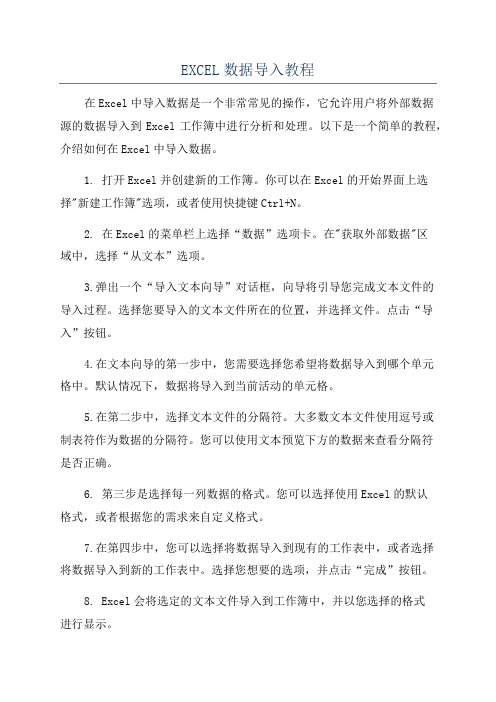
EXCEL数据导入教程在Excel中导入数据是一个非常常见的操作,它允许用户将外部数据源的数据导入到Excel工作簿中进行分析和处理。
以下是一个简单的教程,介绍如何在Excel中导入数据。
1. 打开Excel并创建新的工作簿。
你可以在Excel的开始界面上选择"新建工作簿"选项,或者使用快捷键Ctrl+N。
2. 在Excel的菜单栏上选择“数据”选项卡。
在"获取外部数据"区域中,选择“从文本”选项。
3.弹出一个“导入文本向导”对话框,向导将引导您完成文本文件的导入过程。
选择您要导入的文本文件所在的位置,并选择文件。
点击“导入”按钮。
4.在文本向导的第一步中,您需要选择您希望将数据导入到哪个单元格中。
默认情况下,数据将导入到当前活动的单元格。
5.在第二步中,选择文本文件的分隔符。
大多数文本文件使用逗号或制表符作为数据的分隔符。
您可以使用文本预览下方的数据来查看分隔符是否正确。
6. 第三步是选择每一列数据的格式。
您可以选择使用Excel的默认格式,或者根据您的需求来自定义格式。
7.在第四步中,您可以选择将数据导入到现有的工作表中,或者选择将数据导入到新的工作表中。
选择您想要的选项,并点击“完成”按钮。
8. Excel会将选定的文本文件导入到工作簿中,并以您选择的格式进行显示。
除了从文本文件导入数据,Excel还支持从其他数据源导入数据,如数据库、Web数据源等。
下面是从数据库导入数据的步骤:1. 在Excel的菜单栏上选择“数据”选项卡。
在"获取外部数据"区域中,选择“从其他数据源”选项。
2. 在弹出的菜单中选择“从SQL Server”(或其他数据库类型,根据您的需要选择)。
3.在“连接到数据库”对话框中,输入您的数据库的服务器和数据库的详细信息。
点击“下一步”。
4.在下一步中,选择您要导入的表或视图。
您还可以根据需要自定义查询,以筛选、排序或连接表。
如何使用excel批量将联系人及号码导入安卓手机
使用了一段时间的安卓系统之后,发现如果有新的大批量的号码和联系人需要导入手机的话非常的麻烦,或者使用联系人更改软件一个个往手机里面复制,或者对照着一个个的往手机里面手动输入。
尝试了一些个方法之后,发现一个可行的也比较好用的方法,现分享给大家。
1、使用的安卓系统为4.32、联系人管理软件为应用宝3、电脑端使用的软件主要为excel第一步:将手机同电脑使用数据线连接起来,并在电脑端打开应用宝,连接到手机。
(要求电脑端和手机端都安卓应用宝)第二步:点击电脑端,应用宝的图标,点击,选择所有联系人,导出格式为excel,点导出,弹出对话框不用管,点确定,选择存放目录。
点保存然后等待。
第三步:使用excel打开刚才导出的文件,会有一个提示,不用管它,直接点是。
可以看到你导出的电话本的内容,记住联系人名称在那一列,电话号码在那一列。
(如我打开的联系人联系人名称在D列,电话号码在AJ列)。
保存第一行(即有内容的那一行)将其他行的内容删除。
在D列粘贴上你准备好的联系人名称,AJ列粘贴电话号码。
保存文件。
第四步:重新打开应用宝,点击通讯录,导入,选择备份文件,找到你制作好的excel文件,点击打开,等待一会,即可将新的联系人及电话号码导入到手机当中。
经测验,上述操作可用。
(转载请注明原作者,谢谢。
)倚窗远眺,目光目光尽处必有一座山,那影影绰绰的黛绿色的影,是春天的颜色。
周遭流岚升腾,没露出那真实的面孔。
面对那流转的薄雾,我会幻想,那里有一个世外桃源。
在天阶夜色凉如水的夏夜,我会静静地,静静地,等待一场流星雨的来临…许下一个愿望,不乞求去实现,至少,曾经,有那么一刻,我那还未枯萎的,青春的,诗意的心,在我最美的年华里,同星空做了一次灵魂的交流…秋日里,阳光并不刺眼,天空是一碧如洗的蓝,点缀着飘逸的流云。
偶尔,一片飞舞的落叶,会飘到我的窗前。
斑驳的印迹里,携刻着深秋的颜色。
在一个落雪的晨,这纷纷扬扬的雪,飘落着一如千年前的洁白。
数据导入与导出Excel中的外部数据连接技巧
数据导入与导出Excel中的外部数据连接技巧在处理大量数据时,Excel是一个非常强大的工具。
在Excel中,我们可以通过导入和导出外部数据来快速获取和整理数据。
本文将介绍一些数据导入与导出的技巧,帮助读者更好地利用Excel中的外部数据连接。
一、导入外部数据1. 打开Excel并新建一个工作表。
2. 点击“数据”选项卡,在“获取外部数据”组中选择“从其他来源”。
3. 在下拉菜单中选择合适的数据源,如“从文本文件”、“从Web”、“从SQL Server”等。
4. 根据数据源类型,按照相应的步骤进行配置和连接。
5. 选择要导入的数据,可以是整个文件,也可以是特定的表或查询结果。
6. 点击“导入”按钮,确认导入选项后,Excel将开始导入数据。
7. 根据需要可以对导入的数据进行一些处理和格式化。
二、导出外部数据1. 打开一个包含需要导出的数据的Excel工作簿。
2. 选择需要导出的数据区域。
3. 点击“文件”选项卡,在下拉菜单中选择“另存为”。
4. 在弹出的保存对话框中选择导出的目标文件类型,如CSV、文本文件、Access数据库等。
5. 根据文件类型的不同,进行相应的设置和配置,如选择字段分隔符、文本编码等。
6. 确认导出选项后,选择保存的路径和文件名。
7. 点击“保存”按钮,Excel将开始导出数据到所选的文件类型。
三、外部数据连接技巧1. 更新连接:在Excel中导入的外部数据连接是可以更新的。
在“数据”选项卡的“连接”组中,可以选择“刷新”按钮来更新连接的数据。
还可以设置刷新的时间间隔,实现自动刷新。
2. 数据筛选:导入外部数据后,可以使用Excel的数据筛选功能对数据进行筛选和排序,从而得到我们需要的结果。
3. 条件格式:利用条件格式能够根据自定义的规则对数据进行着色,帮助我们更好地理解和分析大量数据。
4. 公式计算:在Excel的导入数据中,可以使用各种公式和函数对数据进行计算和分析,从而得出更有意义的结果。
Excel数据导入和导出的方法
Excel数据导入和导出的方法Excel是一款功能强大的电子表格软件,广泛应用于各行各业。
在工作和学习中,我们经常需要将数据从其他来源导入到Excel中,或者将Excel中的数据导出到其他应用程序中。
本文将介绍几种常用的Excel数据导入和导出的方法,帮助您高效地处理数据。
一、从外部文件导入数据1. 从文本文件导入数据:Excel支持从常见的文本文件(如CSV、TXT等)导入数据。
您只需依次点击“数据”-“从文本”选项,选择并打开相应的文本文件,按照向导提示设置分隔符、数据格式等,即可将文本文件中的数据导入到Excel中。
2. 从数据库导入数据:如果您的数据存储在数据库中,可以通过Excel的“数据”-“获取外部数据”-“从数据库”选项连接到数据库,并选择需要导入的数据表或查询结果,最后将数据导入到Excel的工作表中。
3. 从Web页面导入数据:如果需要从Web页面导入数据,可以使用Excel的“数据”-“从Web”选项。
输入目标Web页面的URL地址,Excel会自动解析页面结构,并将数据导入到工作表中。
二、使用Excel自带的导入功能1. 数据透视表功能:使用数据透视表功能可以方便地对大量数据进行汇总和分析。
您可以将原始数据导入到Excel中的工作表,然后使用数据透视表快速生成汇总报表。
2. 文本转列功能:当数据以文本格式存储在一列中,需要按照特定的分隔符将其分隔成多列时,可以使用Excel的文本转列功能。
只需选中待分隔的数据,点击“数据”-“文本到列”,按照向导提示选择分隔符,即可将文本转换为多列。
三、将Excel数据导出到其他应用程序1. 导出为文本文件:如果需要将Excel中的数据导出为文本文件,可以选择“文件”-“另存为”选项,选择文本文件格式(如CSV、TXT 等),保存到本地磁盘即可。
2. 导出为PDF文件:如果需要将Excel中的数据导出为PDF文件,可以使用Excel的导出功能,选择“文件”-“另存为”-“PDF”选项,并设置导出选项,点击保存即可生成PDF格式的文件。
Excel中的数据导入和导出方法
Excel中的数据导入和导出方法在 Excel 中,数据的导入和导出是我们常常需要进行的操作。
本文将介绍几种常见的数据导入和导出方法,帮助读者更有效地处理 Excel 中的数据。
一、数据导入方法1. 从文本文件导入数据首先,在Excel 中打开一个新的工作表。
然后,选择“数据”选项卡,点击“从文本”按钮。
接下来,选择要导入的文本文件并点击“打开”。
在“文本导入向导”对话框中,根据文本文件的格式选择适当的选项,例如分隔符、文本列格式等。
完成选择后,点击“下一步”。
在下一步中,可以预览数据的样式。
如果需要更改某些列的格式或设置,可以进行相应的操作。
最后,点击“完成”按钮导入数据。
2. 从数据库导入数据若需要从数据库导入数据,首先确保已连接到相关的数据库。
选择“数据”选项卡,点击“从其他来源”按钮,再选择“从SQL Server”或其他数据库类型。
在“数据连接向导”对话框中,输入数据库的连接信息,例如服务器名称、身份验证方式等。
完成输入后,点击“下一步”。
在接下来的步骤中,选择要导入的数据表或查询。
点击“下一步”后,在“选择目标位置”中选择数据导入的位置(例如新建工作表)。
最后,点击“完成”以完成数据导入。
二、数据导出方法1. 将数据导出为文本文件如果想将Excel 中的数据导出为文本文件,选择要导出的数据范围。
在“开始”选项卡中,点击“复制”按钮复制数据。
打开一个文本编辑器(如记事本),粘贴数据并进行相应的调整(例如添加分隔符)。
保存文件时,选择“另存为”选项,并选择文件类型为“文本文件”。
点击“保存”后,可以根据需要选择文件编码和分隔符等选项。
2. 将数据导出为其他文件格式要将数据导出为其他文件格式(如 CSV、PDF 等),先选择要导出的数据范围。
在“文件”菜单中选择“另存为”选项,在弹出的对话框中选择要保存的位置和文件名。
在“保存类型”中选择所需的文件格式,并点击“保存”。
根据文件格式的要求,可能需要对一些选项进行进一步设置,如PDF 导出时的页面设置和打印区域等。
- 1、下载文档前请自行甄别文档内容的完整性,平台不提供额外的编辑、内容补充、找答案等附加服务。
- 2、"仅部分预览"的文档,不可在线预览部分如存在完整性等问题,可反馈申请退款(可完整预览的文档不适用该条件!)。
- 3、如文档侵犯您的权益,请联系客服反馈,我们会尽快为您处理(人工客服工作时间:9:00-18:30)。
excel表格导入通讯录的教程
在新手机里一般通讯录都是空的,需要我们用Excel进行导入通讯录,具体该如何导入通讯录呢?下面是由店铺分享的excel表格导入通讯录的教程,以供大家阅读和学习。
excel表格导入通讯录的教程:
Excel表格导入通讯录步骤1:在手机上下载“QQ通讯录”这一软件,安装完成后用你的QQ登录,并将手机通讯录备份到QQ云端。
(同类型的可备份通讯录的软件亦可,如豌豆荚,360手机助手等等)。
因为QQ通讯录便携易用,而且可以将通讯录上传到你的QQ云端,便于管理,故在此我使用的是QQ通讯录,其它的软件原理一样,我就不一一截图了,我在此仅用“QQ通讯录”进行示范。
Excel表格导入通讯录步骤2:选择“管理通讯录”,并用你的QQ号登录,选择更多操作->导出联系人到本地。
下面模糊的地方就是你刚上传的手机上的通讯录了,这还能备份手机通讯录,再也不担心手机丢了后联系人给弄丢了。
Excel表格导入通讯录步骤3:选择CSV,outlook兼容模式,点击导出,导出的文件是个.zip压缩包,你把它解压出来(解压密码是你的QQ 号),会得到一个.csv的文件,双击打开,进入到EXCEL界面。
Excel表格导入通讯录步骤4:如图,这有姓名移动电话移动电话2 之类的,留着第一行(关键字行),把第2行及以后的数据全删掉(为什么删掉?别忘了我们的初衷是什么!当然是为了呆会把EXCEL通讯录复制进来了!)
Excel表格导入通讯录步骤5:打开收到(或自己制作)的EXCEL通讯录,将通讯录的姓名、手机等各种信息分别复制到之前导出的csv文件对应列中。
完了后导出或者另存为.xls格式的文件。
(勿直接保存!而是要导出或另存为.xls格式的文件!切记!)
Excel表格导入通讯录步骤6:回到电脑端的QQ通讯录管理页面,选择导入联系人,选择excel,并点击上传刚才保存的.xls文件。
Excel表格导入通讯录步骤7:上传成功后,你的QQ云端通讯录
就制作完成了。
Excel表格导入通讯录步骤8:手机端登录“QQ通讯录”,然后通讯备份->恢复通讯录。
